Creazione di policy sulle performance
 Suggerisci modifiche
Suggerisci modifiche


Vengono create policy di performance per impostare soglie che attivano avvisi per segnalare problemi relativi alle risorse della rete. Ad esempio, è possibile creare una policy sulle performance per avvisare l'utente quando l'utilizzo totale per i pool di storage è superiore al 60%.
Fasi
-
Aprire OnCommand Insight nel browser.
-
Selezionare Gestisci > Criteri di performance.
Viene visualizzata la pagina Performance Policies (Criteri di performance).
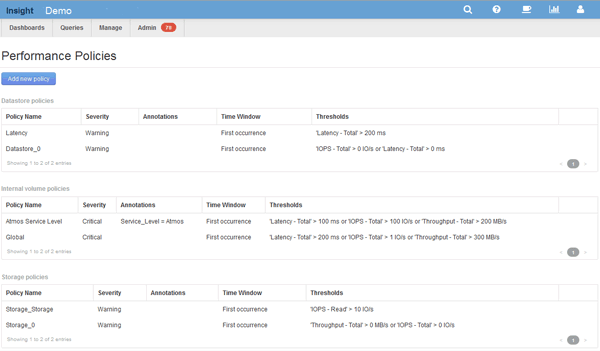
I criteri sono organizzati in base all'oggetto e vengono valutati nell'ordine in cui vengono visualizzati nell'elenco relativo a tale oggetto.
-
Fare clic su Aggiungi nuovo criterio.
Viene visualizzata la finestra di dialogo Add Policy (Aggiungi policy).
-
Nel campo Nome policy, immettere un nome per la policy.
È necessario utilizzare un nome diverso da tutti gli altri nomi di policy per l'oggetto. Ad esempio, non è possibile avere due criteri denominati “latenza” per un volume interno; tuttavia, è possibile disporre di un criterio “latenza” per un volume interno e di un altro criterio “latenza” per un volume diverso. La procedura consigliata consiste nell'utilizzare sempre un nome univoco per qualsiasi policy, indipendentemente dal tipo di oggetto.
-
Dall'elenco Apply to objects of type (Applica a oggetti di tipo), selezionare il tipo di oggetto a cui si applica il criterio.
-
Dall'elenco con annotazione, selezionare un tipo di annotazione, se applicabile, e inserire un valore per l'annotazione nella casella valore per applicare la policy solo agli oggetti che hanno questo particolare set di annotazioni.
-
Se si seleziona Port come tipo di oggetto, dall'elenco Connected to (connesso a), selezionare la porta a cui è connessa.
-
Dall'elenco Apply after a window of (Applica dopo una finestra di*), selezionare quando viene generato un avviso per indicare una violazione di soglia.
L'opzione First ricorrenza attiva un avviso quando viene superata una soglia sul primo campione di dati. Tutte le altre opzioni attivano un avviso quando la soglia viene superata una volta e viene continuamente superata per almeno il periodo di tempo specificato.
-
Dall'elenco con severità, selezionare la severità per la violazione.
-
Per impostazione predefinita, gli avvisi e-mail sulle violazioni delle policy verranno inviati ai destinatari nell'elenco e-mail globale. È possibile ignorare queste impostazioni in modo che gli avvisi relativi a una determinata policy vengano inviati a destinatari specifici.
-
Fare clic sul collegamento per aprire l'elenco dei destinatari, quindi fare clic sul pulsante + per aggiungere i destinatari. Gli avvisi di violazione per tale policy verranno inviati a tutti i destinatari dell'elenco.
-
-
Fare clic sul collegamento Any nella sezione Create alert if any of the following are true (Crea avviso se una delle seguenti affermazioni è vera) per controllare la modalità di attivazione degli avvisi:
-
qualsiasi
Questa è l'impostazione predefinita, che crea avvisi quando una qualsiasi delle soglie relative a un criterio viene superata.
-
tutto
Questa impostazione crea un avviso quando tutte le soglie di un criterio vengono superate. Quando si seleziona tutto, la prima soglia creata per un criterio di performance viene definita regola primaria. È necessario assicurarsi che la soglia della regola principale sia la violazione di cui si è maggiormente preoccupati per la policy sulle performance.
-
-
Nella sezione Create alert if, selezionare un contatore delle prestazioni e un operatore, quindi immettere un valore per creare una soglia.
-
Fare clic su Add threshold (Aggiungi soglia) per aggiungere altre soglie.
-
Per rimuovere una soglia, fare clic sull'icona del cestino.
-
Selezionare la casella di controllo Arresta l'elaborazione di ulteriori criteri se viene generato un avviso se si desidera che il criterio interrompa l'elaborazione quando si verifica un avviso.
Ad esempio, se si dispone di quattro criteri per gli archivi dati e il secondo è configurato per interrompere l'elaborazione quando si verifica un avviso, il terzo e il quarto criterio non vengono elaborati mentre è attiva una violazione del secondo criterio.
-
Fare clic su Save (Salva).
Viene visualizzata la pagina Performance Policies (Criteri di performance) e il criterio di performance viene visualizzato nell'elenco dei criteri per il tipo di oggetto.


